Серии в 1С: УНФ и 1С: Розница 3.0.
Серия – это некий признак номенклатуры (набор цифр и букв), который позволяет отличать один товар от другого. Серию можно установить как на отдельный товар, в этом случае каждой единице товара присваивается уникальный серийный номер, так и на группу товаров, тогда группе товаров присваивается общая серия.
Учет по серийным номерам целесообразно использовать в случае если необходимо учитывать уникальные серийные номера номенклатуры (Например: подарочный сертификат) или маркировать номенклатуру, а также для товаров подлежащих гарантийному обслуживанию, ремонту и для товаров имеющих срок годности.
Данный учет позволяет:
- ускорить процесс приемки товара.
- позволит автоматически оформить гарантийный талон при продажи.
- помогает контролировать сроки годности товара от даты, установленной изготовителем, что позволит избежать продаж просроченного товара.
1. Настройка серийного учета в 1С: УНФ и 1С: Розница 3.0
Данный функционал в 1С:УНФ отключен по умолчанию. Для работы с сериями необходимо настроить данную функцию.
Проходим в раздел «Настройки» — «Еще больше возможностей» – «Общее» и устанавливаем галочку напротив «Серии номенклатуры, гарантийные сроки, сроки годности»
После включения функционала учета по сериям, в форме номенклатуры появится в верхней части панели закладка «Серии»
Также, в табличной части документов продажи и закупки, появится столбец серии:
- Приходная накладная
- Ввод начальных остатков
- Приходный ордер
- Производство
- Расходная накладная.
- Рассмотрим подробнее закладку Серии в карточке Номенклатуры.
Именно здесь можно установить признак "Использовать серии" и выполнить настройку учета серийных номеров, гарантийных сроков и сроков годности:
Флаг "Использовать серии" – Включает использование серий для номенклатуры.
Поле "Политика учета серий" - Обязательное для заполнение поле. Оно необходимо для выбора правил работы с сериями по данной номенклатуре. Политику учета возможно установить для каждого склада индивидуально.
Флаг "Серийные номера" — устанавливается если каждый экземпляр товара имеет уникальный серийный номер.
Флаг "Сроки годности" - включает указание сроков годности в сериях номенклатуры.
Флаг "Дата производства" - включает указание даты производства в сериях номенклатуры.
Поле "Точность указания даты" - определяет формат даты при указании срока годности и даты производства.
Поле "Срок годности" - определяет длительность срока годности в заданных единицах времени.
С помощью кнопок над табличной частью можно посмотреть серии проданных товаров, найти товар с помощью штрихкода и создать серию для конкретной единицы номенклатуры.
2. Политика учета серий в 1С: Управление нашей фирмой и 1С: Розница 3.0
Политика учета серий в 1С: Управлении Нашей Фирмой и 1С: Розница - это базовая настройка серийного учета, которая определяет строгость учета серий в документах, в которых будет вестись учет серий.
Если ранее Политика учета серий не создавалась, то необходимо ее создать.
В карточке номенклатуры, во вкладке «Серии» в поле «Политика учета серий» - в правой части поля нажимаем на кнопку со стрелочкой и кликаем по ссылке «Показать все» или на «+», если точно знаем что нужной политики мы еще не создали.
После клика на ссылку «Показать все», откроется справочник «Политика учета серий». Если в списке политик нет нужного варианта, то нажимаем на кнопку «Создать» - откроется карточка «Политика серий» в режиме Создание.
В карточке заполняем поля «Наименование» и «Тип политики».
В поле «Тип политики» с помощью кнопки в правой части поля из выпадающего списка выбираем одно из двух значений:
- Справочное указание серий — упрощенный серийный учет, который позволяет указывать номер серии, но учет остатков в разрезе серий не ведется и нет проверки количества остатков по сериям при проведении документов. В настройке политики серий, при выборе данного типа становятся активными галочки в табличной части — можно выбрать документы, в которых можно будет указывать серии.
- Управление остатками серий — полный серийный учет товарных остатков. При движении товаров необходимо учитывать серии и остатки по ним. В табличной части ниже — в списке документов все галочки установлены и заблокированы от изменения.
После заполнения карточки нажимаем на большую желтую кнопку «Записать и закрыть»В справочнике нажимаем на желтую кнопку «Выбрать» - политика серий установлена.
3. Серийные номера в 1С: Управление нашей фирмой и 1С: Розница 3.0
При установке галочки в чек-боксе "Серийные номера" включается учет товаров по индивидуальным серийным номерам - самый массовый пример: смартфон или другая сложная техника, которая имеет индивидуальный номер для учета продаж, обслуживания и ремонта, а также контроля гарантийного срока.
Посмотрим серийный учет на примере телефона.
3.1. Пример: приход товара на склад с учетом серий в 1С: УНФ и 1С: Розница 3.0
Создадим карточку номенклатуры - Смартфон 11 и во вкладке «Серии» выберем Политику учета серий с типом «Управление остатками серий» и поставим галочки «Использовать серии» и «Серийные номера».
Серию можно создать из карточки номенклатуры, но правильнее будет рассмотреть приход телефона на склад с учетом серийного номера (IMEI)
Если при продаже необходимо выписывать гарантийный талон, то в карточке номенклатуры — во вкладке «Основное» - раздел «Закупка и производство» - в поле «Гарантийный срок, мес» укажем длительность гарантийного срока в месяцах и установим галочку в чек-боксе «Выписывать гарантийный талон».
Во вкладке «Основное» нажимаем на кнопку «Записать».
Создаем документ «Приходная накладная»
Добавляем товар — Смартфон 7С.
В столбце «Серия» красным выделена пиктограмма серий — что показывает на необходимость заполнить серию.
Два раза кликаем на это поле — он станет активным и откроется форма создания и выбора серий - «Подбор серий номенклатуры».
В этой форме мы можем выбрать ранее внесенные серийные номера или сгенерировать новый номер, а также ввести новый серийный номер товара. В данном примере мы должны сканировать или ввести вручную серийный номер телефона.
При сканировании /вводе нового серийного номера, программа выводит на экран форму — уведомление о новой серии.
Нажимаем в нижней части кнопку «Перенести в документ», а в форме «Подбор серий», также в нижней части формы, нажимаем кнопку «Выбрать».
В документе «Приходная накладная» пиктограмма серий поменяла цвет на зеленый.
Если пришло несколько смартфонов одной модели, но с разными серийными номерами, то в форме подбора сканируем все серийные номера — программа укажет все серийные номера в одной ячейке через запятую.
В накладной нажимаем на кнопку «Провести и закрыть».
Теперь продадим один смартфон с гарантийным талоном.
Для продажи можно использовать любой документ продажи - для примера возьмем Расходную накладную и чек ККМ через РМК.
3.2. Пример: продажа товара с серийным номером через Расходную накладную с оформлением гарантийного талона в 1С: УНФ и 1С: Розница 3.0
Откроем документ Расходная накладная.
В табличной части добавляем товар:
- сканируем штрихкод серийного номера. В этом случаем программа найдет товар по штрихкоду и заполнит все поля;
- выбираем номенклатуру, а в ячейке серии в правой части нажимаем на кнопку с тремя точками. Откроется форма «Подбор серий номенклатуры» но уже с открытой вкладкой «Выбор».
В левой части формы видим поле со списком серийных номеров — выбираем нужный номер и нажимаем в нижней части формы желтую кнопку «Выбрать».
Серийный номер заполнился в Расходной накладной.
После добавления серии, пиктограмма наличия серии изменила цвет на зеленый.
Проводим накладную и печатаем Гарантийный талон.
Нажимаем на пиктограмму принтера и выбираем ссылку «Гарантийный талон».
Вышла печатная форма «Гарантийный талон» с указанием наименования, серийного номера и срока гарантии.
2.3. Пример: продажа товара с серийным номером через документ Чек ККМ в Рабочем месте кассира (РМК) в 1С: УНФ и 1С: Розница 3.0
Посмотрим продажу с серийными номерами в РМК — рабочем месте кассира.
Зайдем в РМК.
Сканируем штрихкод серийного номера или находим его через «Еще» - «Поиск по штрихкоду». Так же можно найти в каталоге нужный товар, если в карточке номенклатуры стоит учет по сериям, то программа запросит ввести серийный номер.
Нажимаем на кнопку со стрелкой в правой части поля — программа покажет список доступных серийных номеров.
После того как серия найдена в шапке поля чека появится его серийный номер.
Принимаем оплату и пробиваем чек.
Вывести на печать гарантийный талон из РМК нельзя.
Чтобы выдать Гарантийный талон на печать необходимо перейти по следующему пути — раздел «Продажи» - ссылка «Чеки ККМ» - находим и открываем нужный чек.
Нажимаем на пиктограмму принтера и выбираем пункт «Гарантийный талон» и, как в предыдущем варианте, распечатываем его.
Серийные номера для единичных товаров мы рассмотрели.
Мы рассмотрели основные моменты работы ведения учета номенклатуры в разрезе серийных номеров единичных товаров и гарантийных сроков в документах программы 1С:Управление нашей фирмой и 1С:Розница версии 3.0.
В следующей части мы расскажем про учет серий из нескольких товаров с о сроками годности и аналитику движения товаров с учетом серий.
Читайте наши инструкции на нашем сайте, в социальных сетях и в Дзене, а также смотрите наши видеоинструкции на наших каналах https://rutube.ru/channel/28118379/
https://www.youtube.com/@rps-1c/
Подписывайтесь на наше сообщество VK - https://vk.com/rps_uchet
Тестировать 1С:Управление Нашей Фирмой - https://rps-1c.ru/unf1cfresh
Если остались вопросы, пишите нам на почту: mail@rps-1c.ru или звоните на телефон (он же WhatsApp) +7 (923) 158-67-74
Аренда 1С: УНФ и 1С: Розница 3.0 в облачном сервисе 1С: Фреш - https://rps-1c.ru/1cfresh
Арендовать программы 1С - https://rps-1c.ru/1cfreshforms
